Krāsu korekcija ir neaizvietojama videoprodukcijas daļa un var noteikt atšķirību starp vidējo video un vizuālu meistardarbu. Šajā ceļvedī tu uzzināsi, kā ar After Effects iekštelpu rīkiem un izstrādājumu Magic Bullet Looks veikt dziļas krāsu korekcijas. Tu sapratīsi, kā optimizēt krāsas, veicot mērķtiecīgas pielāgošanas un radot iespaidīgus izskatus.
Galvenie secinājumi
- Krāsu korekcija ar After Effects var būt dziļa un precīza.
- Ir svarīgi saglabāt krāsas un ādas tonus korekcijas laikā.
- Magic Bullet Looks piedāvā efektīvu veidu, kā radīt un pielāgot krāsu izskatu.
- Alfa kanālu un efektu, piemēram, Colorama izmantošana After Effects atver jaunas korekciju iespējas.
Solim pa solim instrukcija
Lai bagātinātu savus video projektus ar efektīvām krāsu korekcijām, seko šiem soļiem:
1. Krāsu korekcija ar After Effects iekštelpu rīkiem
Sāksim ar Color Corrector izmantošanu After Effects. Tu vari izvēlēties un pielāgot dažādus krāsu korekcijas efektus. Izmanto līknes un krāsu bilanci, lai mērķtiecīgi apstrādātu augstus, vidus un zemus savas kadrēšanas rādītājus. Pārliecinies, ka krāsas tajā tiek saglabātas, lai dabiski ādas toņi netiktu zaudēti.
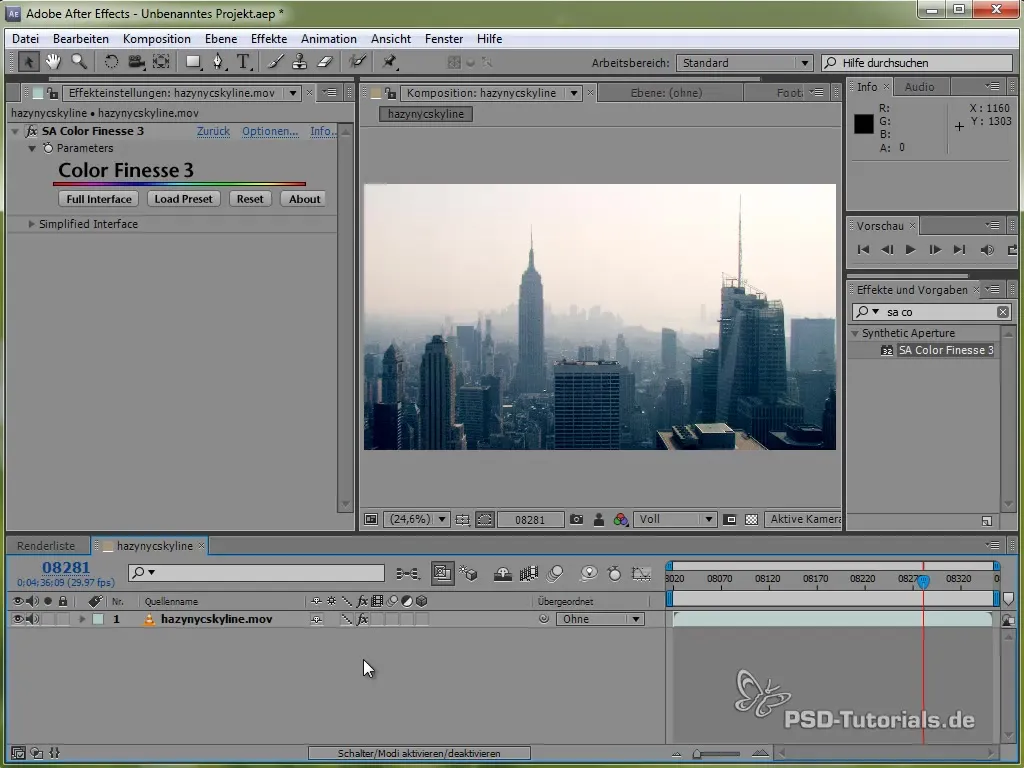
2. Colorama efekta izmantošana
Lai labāk atdalītu attēla informāciju, pievieno Colorama efektu. Tas ļauj vienkārši strādāt ar gaišuma vērtībām un piedāvā dažādas iespējas krāsu sadalījuma pielāgošanai visā attēlā. Tev vajadzētu vispirms pielāgot ieejas jomu pēc intensitātes un pēc tam pielāgot izeju no gaišas uz tumšām vērtībām.
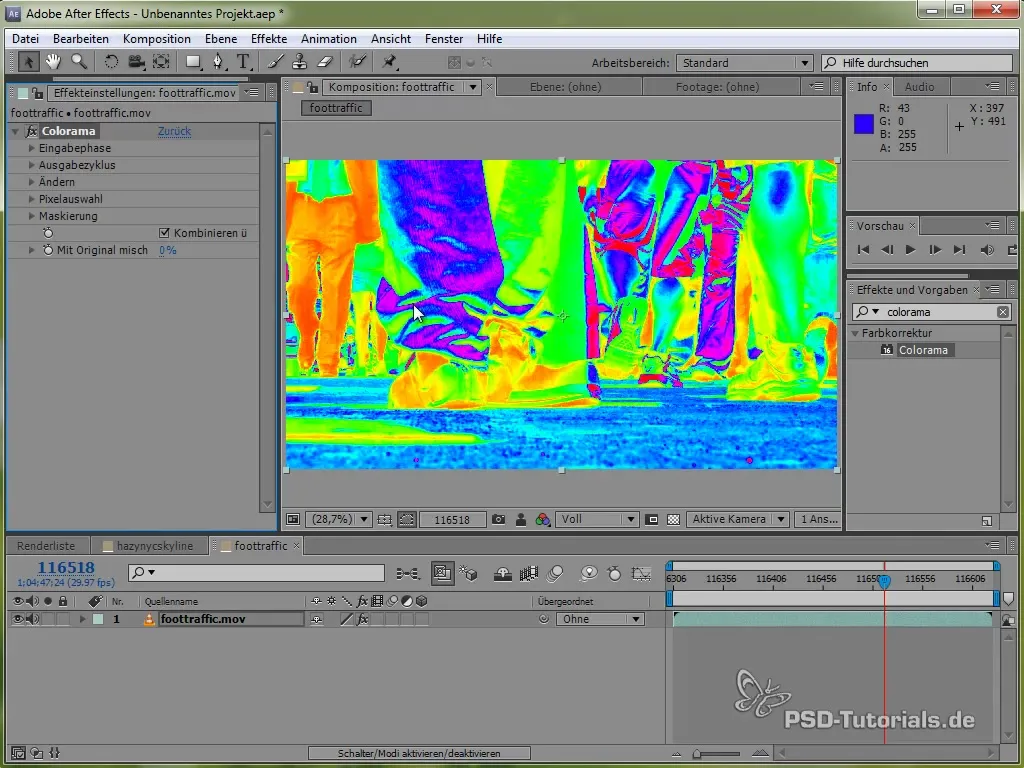
3. Dziļumu un augstumu atdalīšana
Ar Colorama tu vari skaidri atdalīt dziļumus un augstumus. Izvēlies vēlamos krāsu toņus uzmanīgi. Izveido alfa masku, lai nodrošinātu, ka redzami ir tikai vēlamie attēla apgabali. Pateicoties šim procesam, tu vari skaidri parādīt savu uzņemumu struktūru.
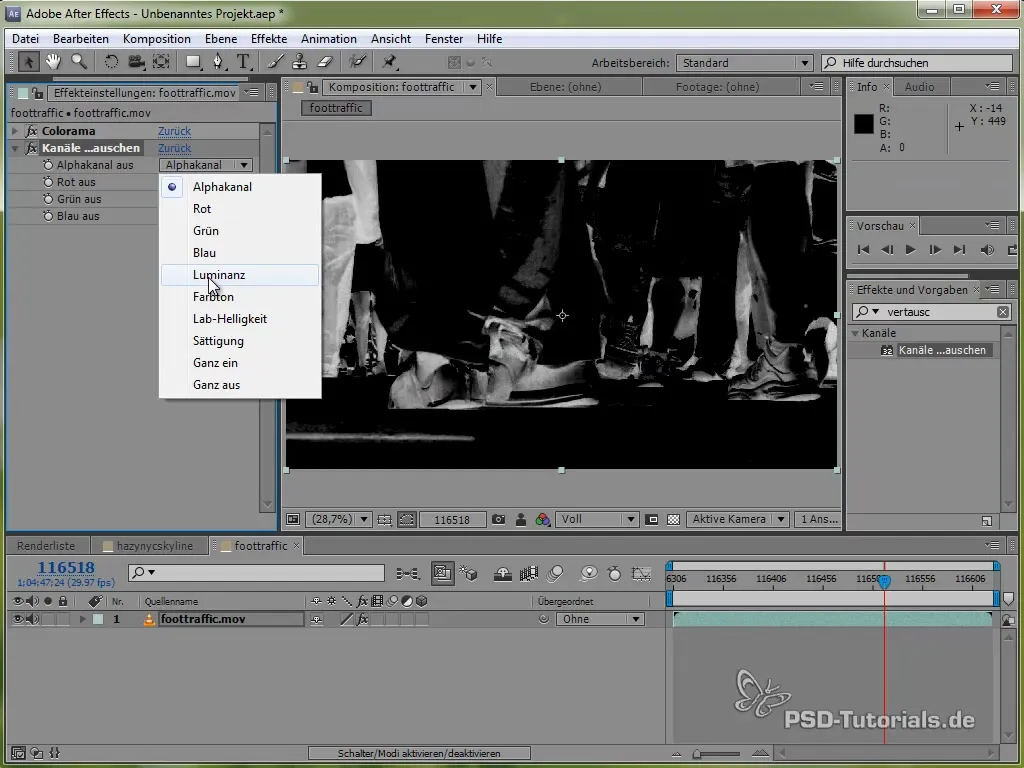
4. Līkņu pielietošana specifiskās jomās
Izmanto līkņu funkciju, lai mērķtiecīgi veiktu pielāgojumus dziļumos un vidus. Tu vari pārveidot krāsas dažādās attēla daļās, modificējot līkni attiecīgi. Šī tehnika palīdz uzlabot visa projekta izskatu.
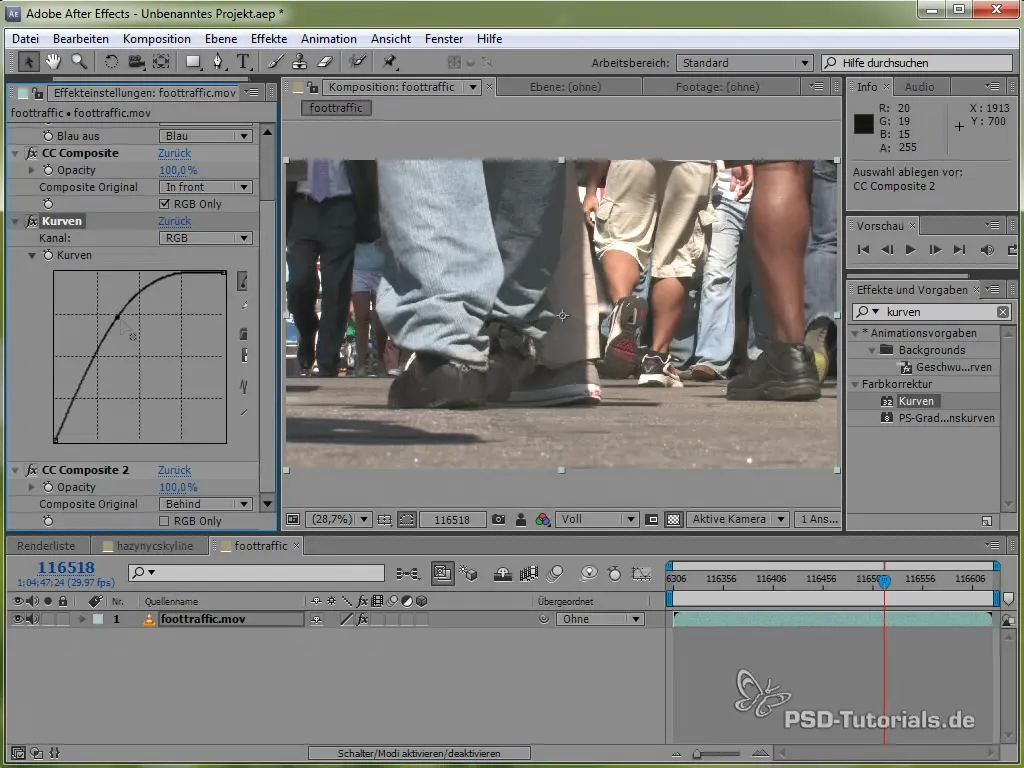
5. Krāsu izskatu uzlabošana, izmantojot pielāgojuma slāņus
Izmantojot pielāgojuma slāņus, tu vari viegli dublēt un pielāgot savas krāsu korekcijas. Tādējādi tu jebkurā laikā vari izmēģināt un pielietot dažādus izskatus, nezaudējot oriģinālās iestatījumus.
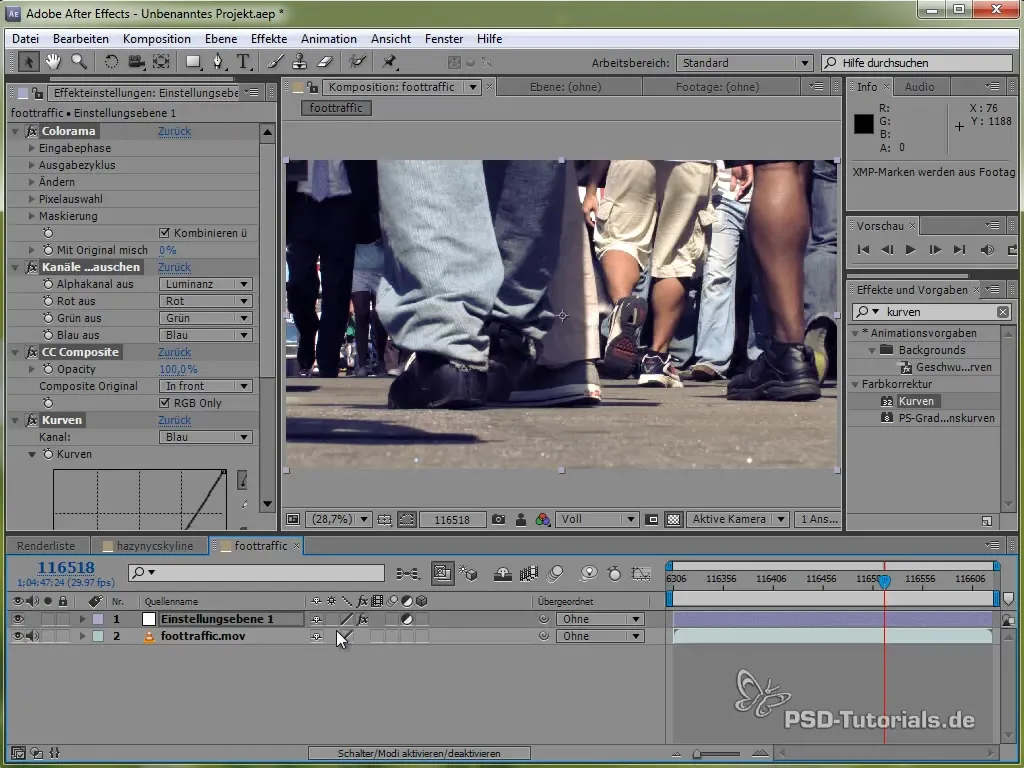
6. Magic Bullet Looks izmantošana
Uzsāc Magic Bullet Looks un izvēlies iepriekš definētu presetu, kas tavam projektam piešķir tūlītēju raksturu. Pielāgo katru iestatījumu, izmantojot intuitīvi izstrādātu paneli, un eksperimentē ar dažādām krāsu kombinācijām. Pārliecinies, ka tu noregulē savas klipu piesātinājumu un kontrastu, lai tie harmoniski saskanētu.
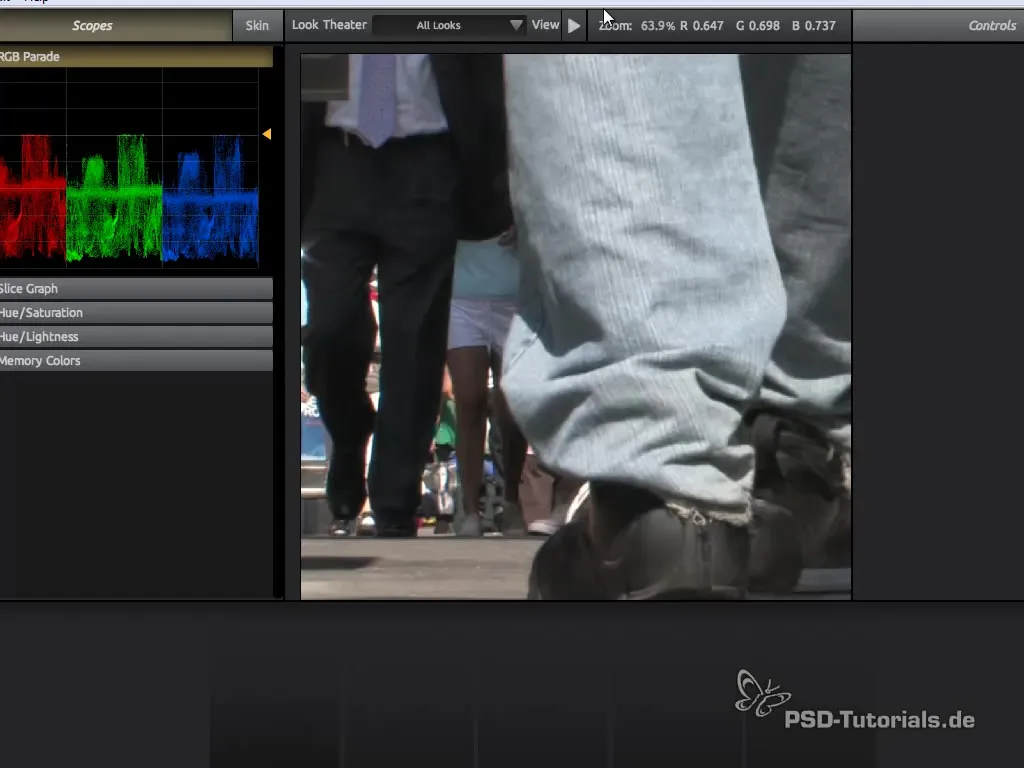
7. Gaismas, vidus un ēnu pielāgošana
Magic Bullet Looks tu vari ne vien veikt globālas izmaiņas, bet arī individuāli pielāgot gaismas, vidus un ēnas. Tādējādi tu vari optimizēt video vispārējo izskatu un pievienot ekstravagantus efektus, piemēram, vignetes vai spīdēšanu, lai attēls izskatītos profesionāls.
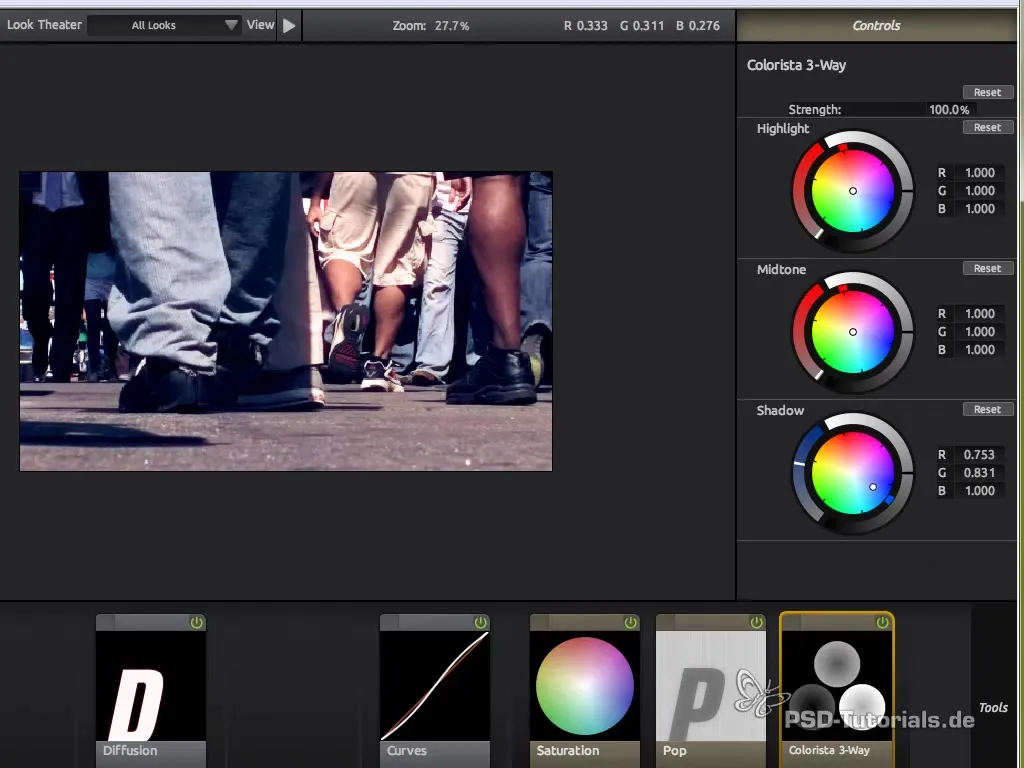
8. Gala salīdzinājums un pielāgojumi
Apskati attēlu salīdzinājumā pirms un pēc, lai redzētu krāsu korekciju atšķirību. Bieži vien tu redzēsi, cik smalkas, bet arī iedarbīgas ir pielāgošanas. Turpini eksperimentēt ar dažādiem izskatiem, līdz atrodi perfektu stilu savam projektam.
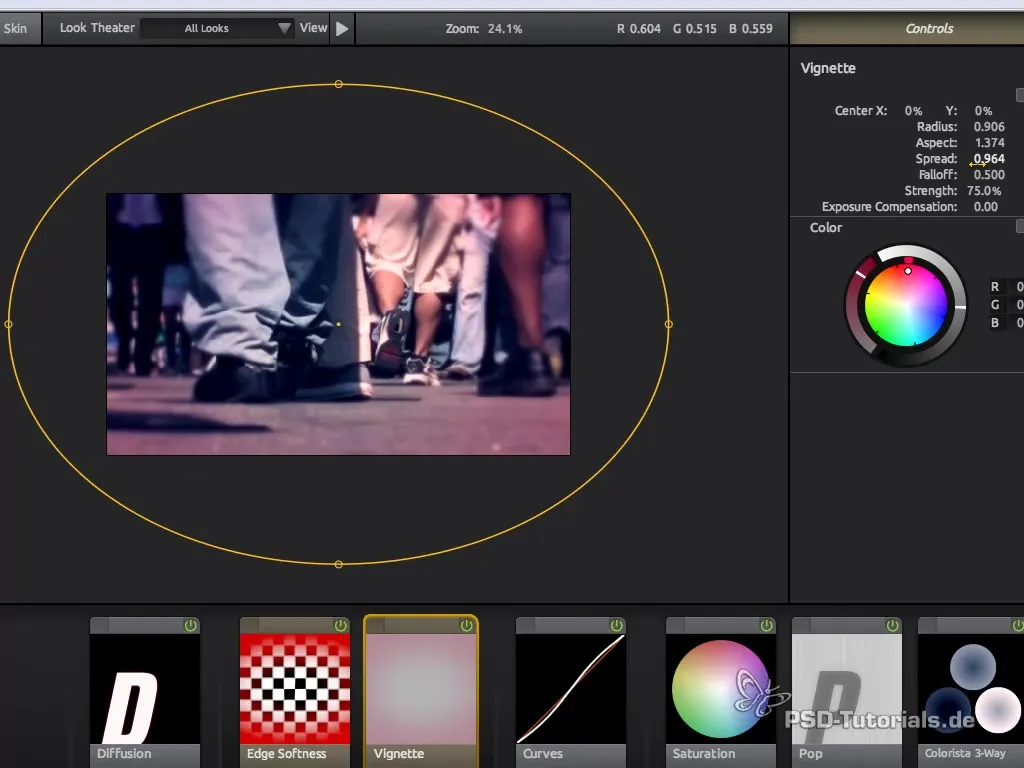
Kopsavilkums - Padziļināta krāsu korekcija ar After Effects un Magic Bullet Looks
Šīs rokasgrāmatas laikā tu esi iepazinis dažādās krāsu korekcijas tehnikas ar After Effects un Magic Bullet Looks palīdzību. Tu esi uzzinājis, kā efektīvi radīt un pielāgot krāsu izskatus, lai piešķirtu saviem video projektiem profesionālu pieskārienu.
Bieži uzdotie jautājumi
Kā es varu saglabāt krāsu korekcijas After Effects?Tu vari saglabāt krāsu korekcijas pielāgojuma slāņu veidā un tos tad piemērot citiem klipiem.
Kas ir alfa kanāli un kā es tos izmantoju?Alfa kanāli nosaka, kuri attēla daļas ir redzamas vai neredzamas. Tu vari tos izveidot ar maskām un luminiscences informāciju After Effects.
Vai Magic Bullet Looks ir obligāta krāsu korekcijai?Tas nav obligāti, taču tas piedāvā lietotājam draudzīgu saskarni un dažādus presetus, kas var ievērojami paātrināt procesu.


